Join the forum for Designers!
Your expertise is vital to the community. Join us and contribute your knowledge!
Join the Forum NowShare, learn and grow with the best professionals in the industry.
Вы когда-нибудь задумывались о том, как можно повысить производительность труда в рамках SOLIDWORKS? Что, если бы существовал способ автоматического создания внутриконтекстных функций, таких как экструзия с разрезом и автоматическое размещение при вставке детали в сборку? Существует способ сделать это и многое другое с помощью SOLIDWORKS Smart Components!
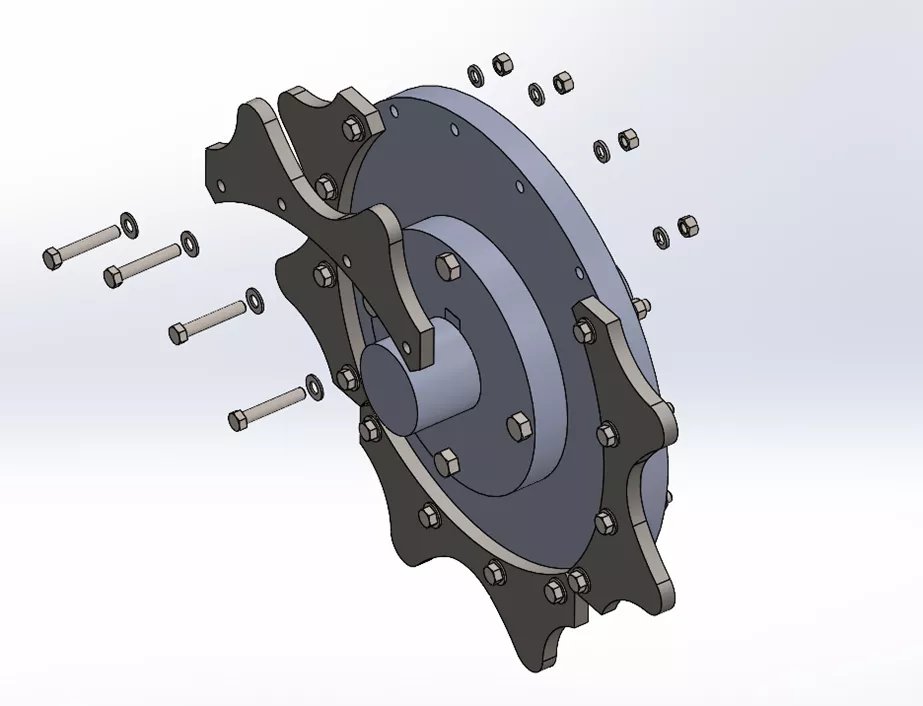
Часто мы сталкиваемся с тем, что используем повторяющиеся компоненты, к которым прилагается аппаратное обеспечение, как в примере ниже. Это изделие для передачи мощности, называемое сегментированной звездочкой, позволяет пользователю отсоединять зубья и заменять их при необходимости. Для сборки требуется набор болтов, шестигранных гаек и шайб.
Аналогично, в опорной плите, на которую будет устанавливаться этот зуб, необходимо просверлить отверстия и вырезать отверстие для втулки. Использование интеллектуальных компонентов позволяет настроить такую сборку и автоматически добавить вырезанные отверстия и фурнитуру несколькими щелчками мыши. Давайте посмотрим, как это можно сделать.
Мы начнем с сегментированного зуба звездочки с фурнитурой и создадим простую сборку. Установка будет состоять из зуба звездочки, фурнитуры и базовой пластины, которая будет использоваться в качестве ссылки для наших экструдированных разрезов. После завершения сборки базовую пластину необходимо отредактировать «в контексте» и набросать эскиз сквозных отверстий на пластине относительно болтов.
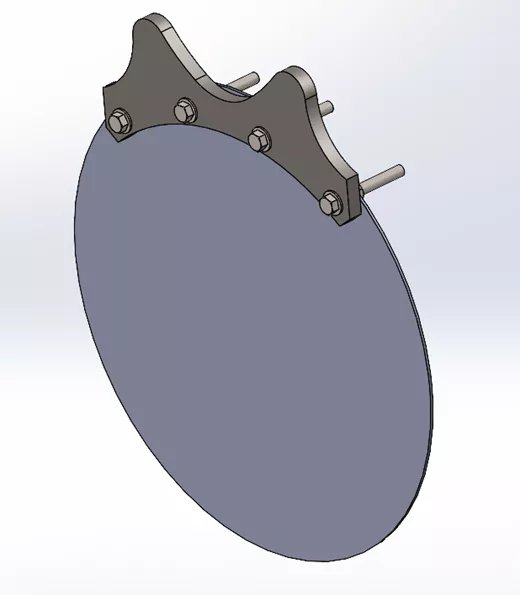
Примечание: Нам нужно сделать эскиз только четырех отверстий для болтов, поскольку этот интеллектуальный компонент будет многократно вставляться в сборку.
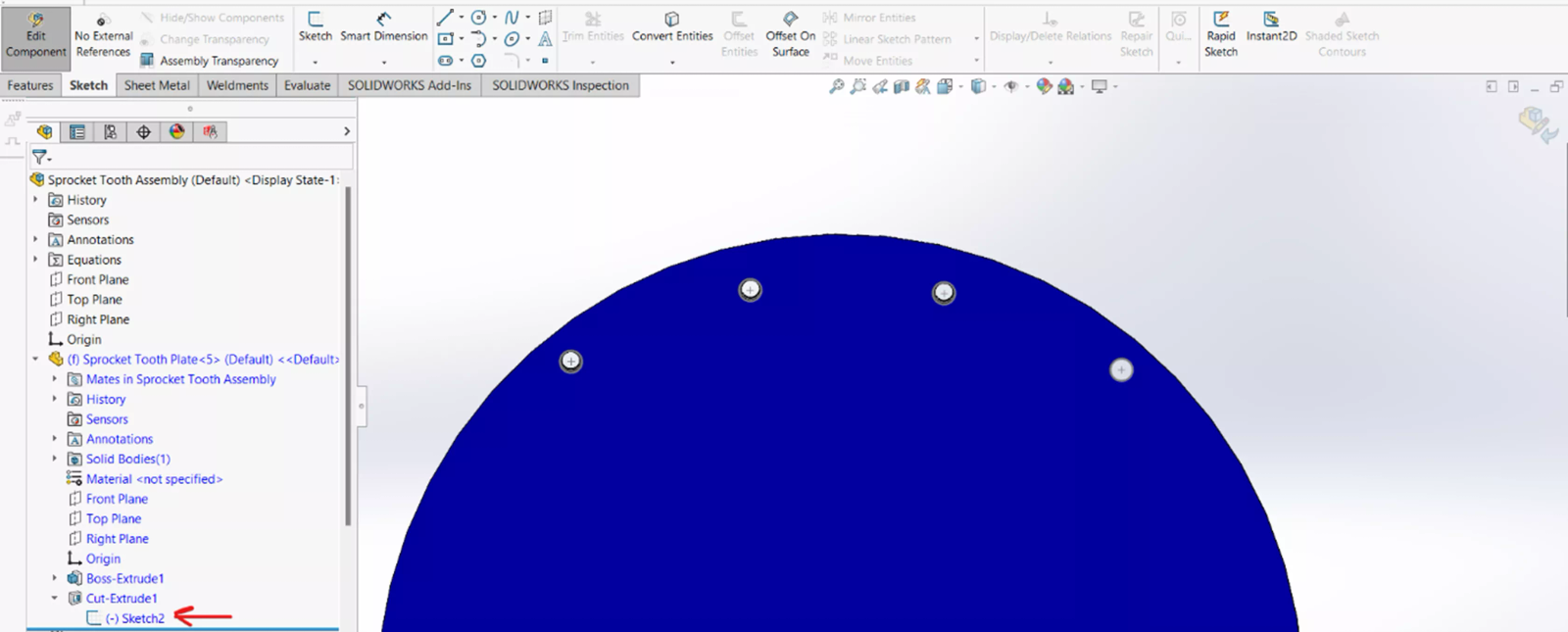
После завершения работы мы можем превратить зуб звездочки в интеллектуальный компонент. Чтобы выполнить эту задачу, найдите файл Компонент Make Smart команда под Инструменты выпадающее меню.
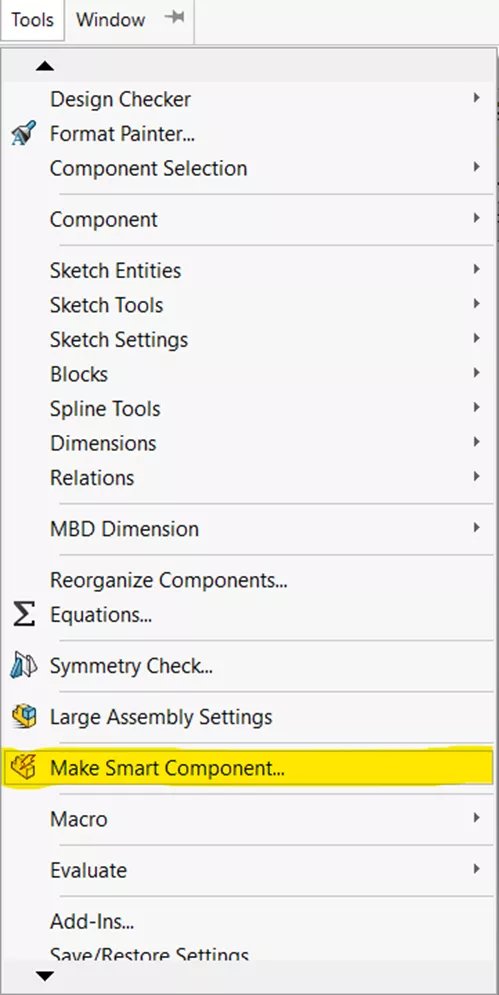
Теперь мы должны определить интеллектуальный компонент. Здесь мы можем выбрать сам зуб в качестве интеллектуального компонента, вместе со всем оборудованием и любыми необходимыми внутриконтекстными функциями.
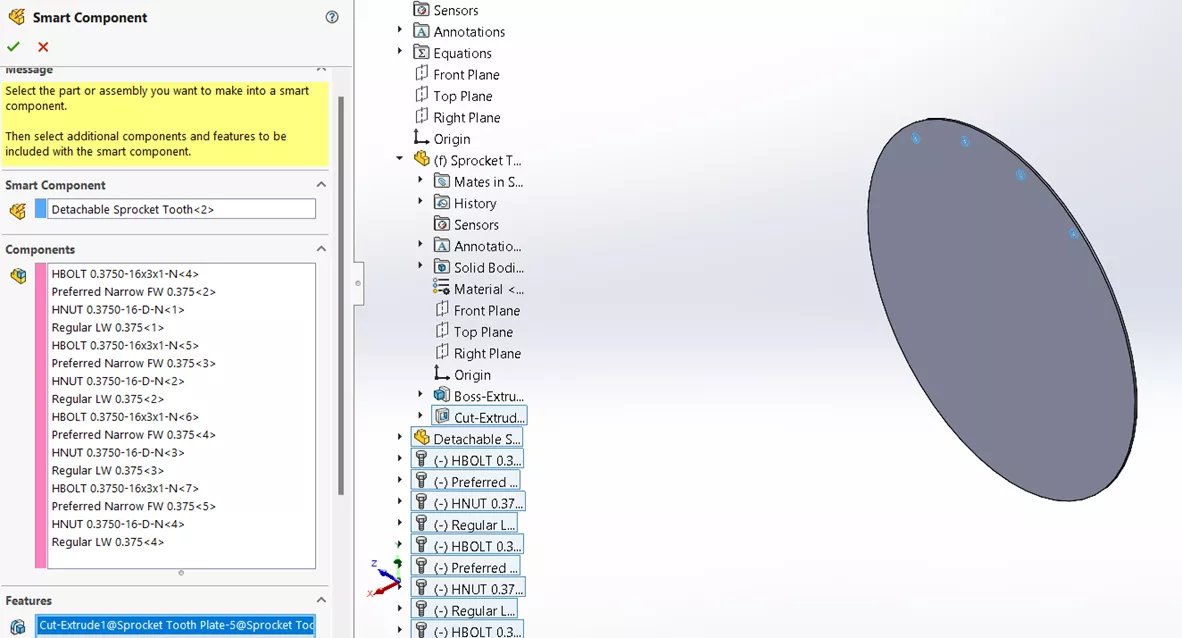
После завершения работы мы можем использовать только что созданный интеллектуальный компонент. Мы создадим новую сборку с нужным размером пластины и вставим в нее Smart Component. После размещения мы можем использовать Mates чтобы полностью ограничить его.
Не забудьте воспользоваться преимуществами использования Ссылки на мат в SOLIDWORKS, чтобы ускорить процесс автоматического размещения детали. После наложения ограничений выберите компонент в дереве проектирования FeatureManager, и на детали появится значок Smart Component. Кроме того, щелкните компонент правой кнопкой мыши и выберите Вставить интеллектуальные элементы.
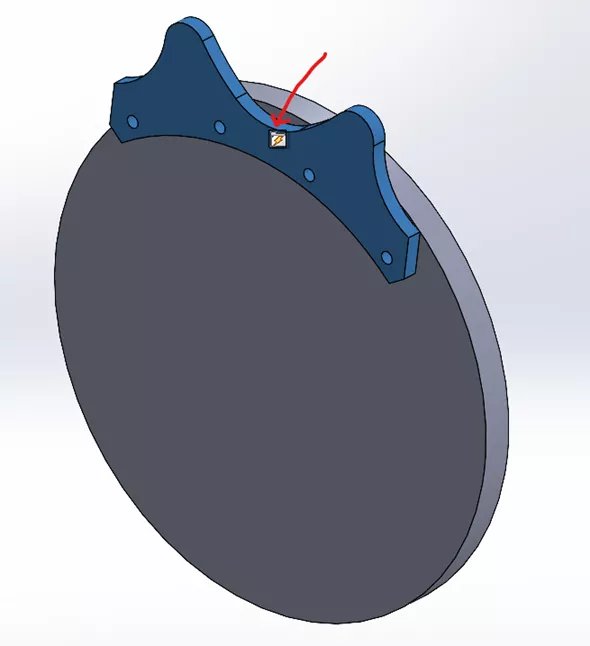 ИЛИ
ИЛИ 
После выбора появится интерфейс Smart Feature. В окне предварительного просмотра будет показана установочная сборка, созданная для определения Smart Component. Все, что нам нужно сделать, — это выбрать грани, которые будут определять ссылки для правильного размещения дополнительного оборудования и контекстных элементов, таких как экструдированный срез.
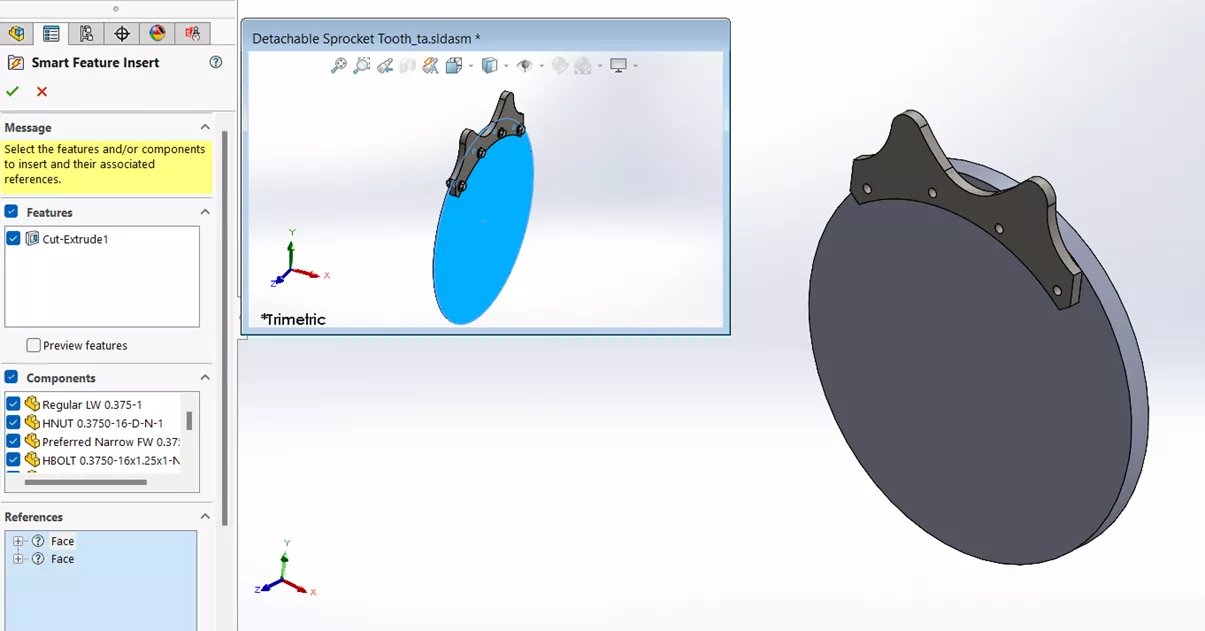
Теперь экструдированные вырезанные отверстия и фурнитура будут размещены автоматически. Поскольку эти компоненты и элементы привязаны к интеллектуальному компоненту, они будут перемещаться вместе с зубом звездочки, если потребуется внести изменения. Ниже показаны покомпонентные виды, демонстрирующие отверстия под болты в контексте.
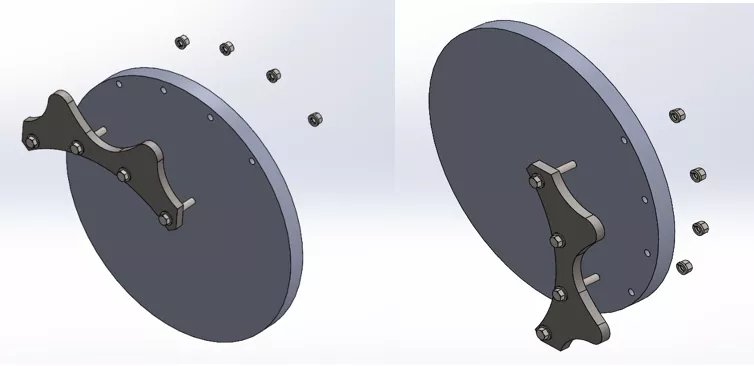
Затем мы можем вставить еще несколько экземпляров Smart Component и выполнить ту же процедуру.

Усложните сборку, создав больше интеллектуальных компонентов, и создайте полноценную сборку звездочки, втулки, вала и шпоночного паза. Аналогично, каждый из компонентов сначала должен быть создан на основе базовой сборки. Для втулки и болтов втулки требуются экструдированные вырезы на базовой пластине. Для посадочного места под шпонку создается базовый вал с экструдированным срезом. Несмотря на то, что на создание этих компонентов требуется время, при многократном использовании этих деталей можно получить значительную экономию времени.
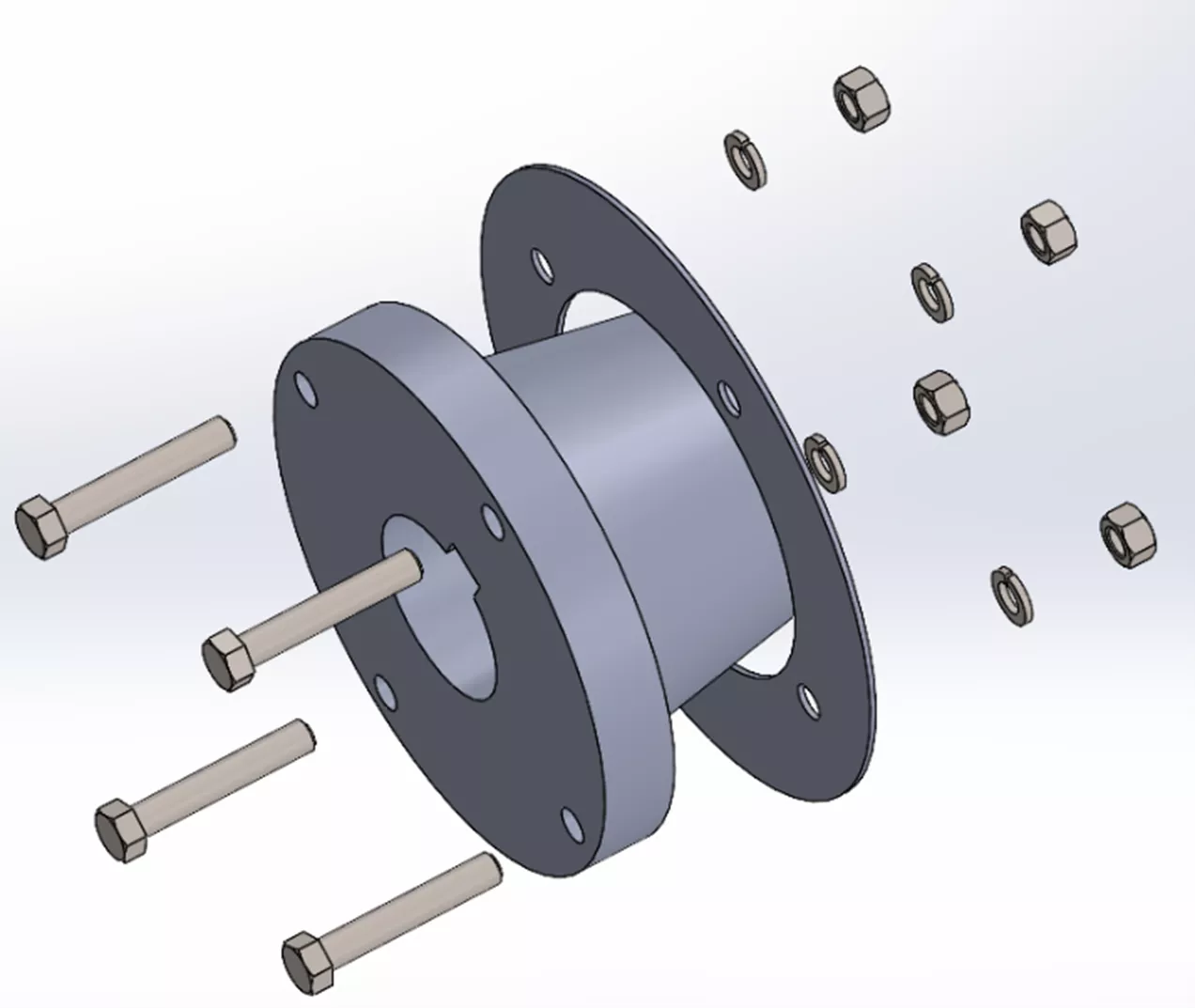
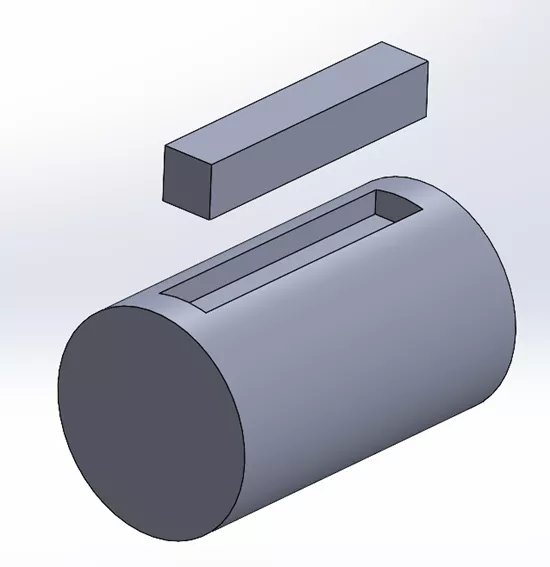
После того как все правильно настроено, открывается реальная мощь Smart Components. За считанные минуты мы можем создать целую звездочку в сборе с множеством аппаратных и контекстных функций. Кроме того, это гарантирует, что каждый раз будут использоваться одни и те же детали, что снижает вероятность ошибок. Даже опытному мастеру потребовалось бы SOLIDWORKS Пользователь потратил изрядное количество времени на создание этой сборки со всеми вырезами и фурнитурой. Для создания многоразовых и повторяющихся компонентов используйте Smart Components!
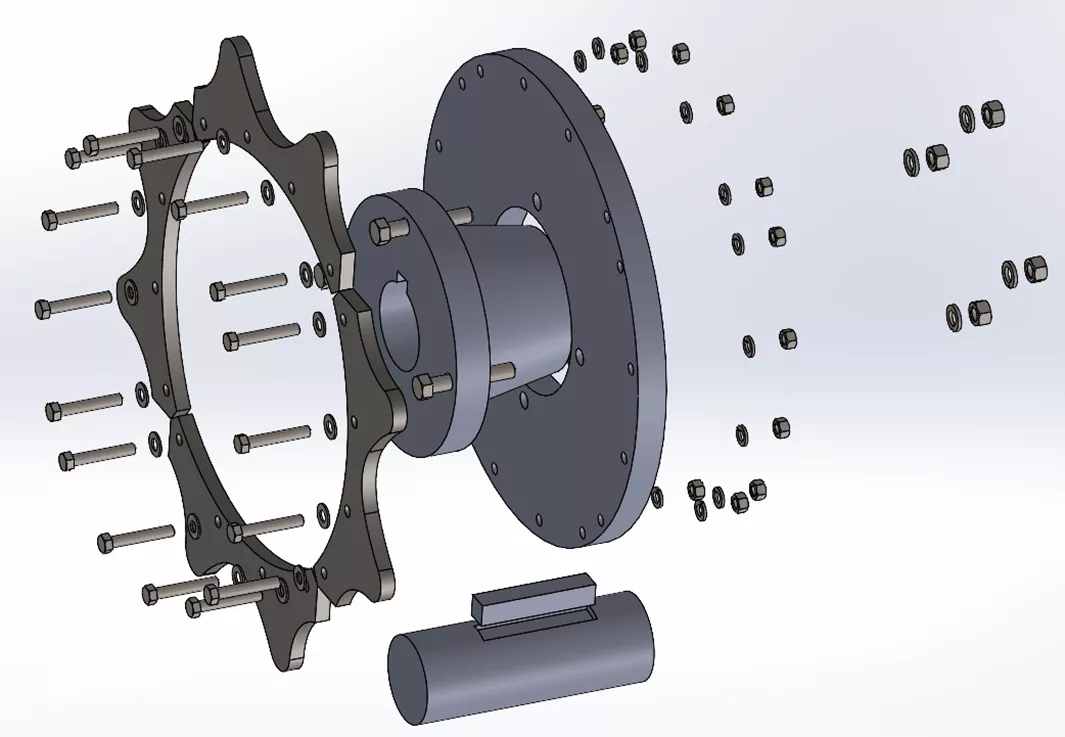
Join the forum for Designers!
Your expertise is vital to the community. Join us and contribute your knowledge!
Join the Forum NowShare, learn and grow with the best professionals in the industry.

